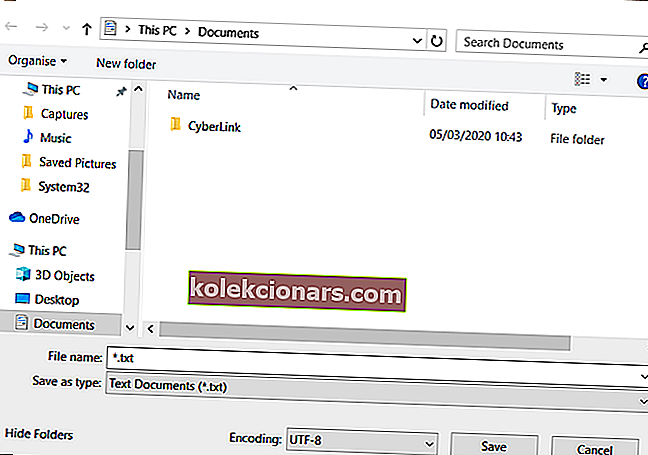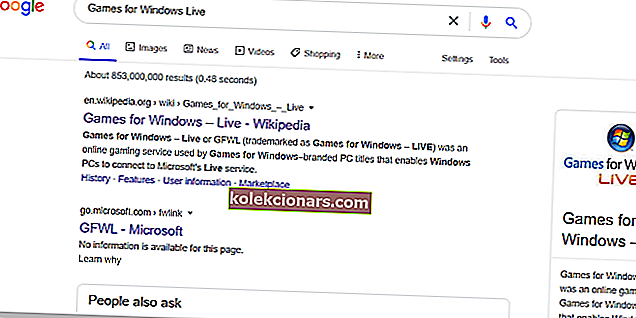- Fallout 3 je postapokalyptický hybrid RPG-FPS, ktorý bol uvedený na trh v roku 2008.
- Pretože je hra už dosť stará, je možné očakávať problémy s jej fungovaním v systéme Windows 10.
- Ďalšie návody k tomuto úžasnému produktu nájdete v našom vyhradenom rozbočovači Fallout 3.
- Ešte zaujímavejšie články nájdete, ak navštívite našu stránku s hrami.

Fallout 3 je tretím prírastkom do série Fallout, ktorú Bethesda vydala v roku 2008. Preto hra predchádza Windows 7 aj 10 a bola primárne určená pre Vista.
Fallout 3 teda nemusí vždy fungovať, keď sa ho niektorí hráči pokúsia hrať vo Windows 10. U niektorých hráčov hra spadne, keď vo Fallout 3 kliknú na New.
Ako spustím Fallout 3 v systéme Windows 10?
1. Skontrolujte, či potrebujete aktualizovať ovládač grafickej karty
Hry sú aplikácie náročné na GPU, takže akékoľvek problémy s ovládačmi videa sa prejavia v zlých zážitkoch z hrania alebo dokonca chybách počas hrania.
To znamená, že ak sa pri hraní hry Fallout 3 vyskytne niektorý z vyššie uvedených stavov, aktualizujte svoje grafické ovládače čo najskôr.
Najrýchlejšie to urobíte pomocou špeciálneho aktualizátora ovládačov , ako je DriverFix , ktorý zaručí najnovšie ovládače pre váš súčasný hardvér.

Tento produkt je mimoriadne ľahký a v priebehu niekoľkých sekúnd po skenovaní vášho počítača nájde všetky vaše zastarané, pokazené alebo chýbajúce ovládače.
Potom sa môžete rozhodnúť nainštalovať najnovšie ovládače automaticky, manuálne alebo polomanuálne.

DriverFix
Tento ľahký a prenosný nástroj sám zistí všetky vaše chýbajúce ovládače a čo najskôr ich aktualizuje. Skúšobná verzia zdarma Navštívte webovú stránku2. Spustite Fallout 3 v režime kompatibility
- Otvorte program Prieskumník pomocou klávesovej skratky Windows + E.
- Otvorte priečinok Steam Fallout 3 v Prieskumníkovi súborov.
- Predvolená cesta k priečinku Steam Fallout 3 bude:
C: \ Program Files (x86)\Steam\steamapps\common\Fallout 3.
- Potom kliknite pravým tlačidlom myši na súbor Fallout 3 EXE a vyberte Vlastnosti .
- Ďalej vyberte kartu Kompatibilita v okne vlastností hry.

- Ako nastavenie vyberte možnosť Spustiť tento program v režime kompatibility .
- Potom v rozbaľovacej ponuke platformy vyberte Windows XP (Service Pack 3).
- Ak možnosť XP Service Pack 3 nepomôže, môžete vyskúšať výber iných platforiem balíka Windows XP Service Pack a Windows 7.
- Okrem toho začiarknite políčko možnosti Spustiť tento program ako správca .
- Kliknutím na tlačidlo Použiť uložte nastavenia.
- Kliknutím na tlačidlo OK opustíte ponuku .
Keď Fallout 3 nefunguje v systéme Windows 10, často ide o problém s kompatibilitou, ktorý sa dá vyriešiť pomocou režimu kompatibility.
3. Upravte konfiguračný súbor Falloutprefs.ini pre Fallout 3
- Úpravou súboru Falloutprefs.ini v tejto hre sa dá opraviť aj Fallout 3, ktorý nefunguje v systéme Windows 10. Otvorte Prieskumník súborov.
- Kliknutím na Moje dokumenty> Moje hry> Fallout 3 otvoríte cestu k tomuto priečinku.
- Dvakrát kliknite na súbor falloutprefs.ini, aby ste ho otvorili v programe Poznámkový blok.
- Ďalej vyhľadajte nastavenie bUseThreadedAI = 0 v súbore falloutprefs.ini.
- Zmeňte nastavenie bUseThreadedAI = 0 na bUseThreadedAI = 1 .
- Ak bUseThreadedAI = 0 nie je v súbore, zadajte bUseThreadedAI = 1 na nový riadok v súbore.
- Potom pridajte iNumHWThreads = 2 do iného nového riadku v súbore falloutprefs.ini.
- Kliknutím na položku Súbor a Uložiť uložíte nové nastavenia do súboru.
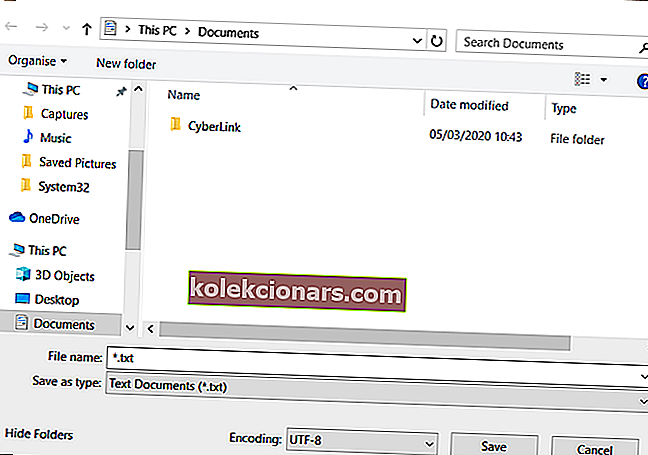
- Potom skúste znova spustiť Fallout 3.
4. Nainštalujte si Windows Game Live
Fallout 3 potrebuje na spustenie zastaraný softvér Games for Windows - Live.
- Zadajte Hry pre Windows Live na Googli ako na obrázku priamo nižšie.
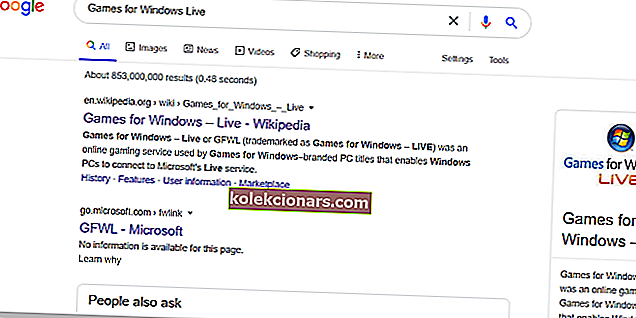
- Potom kliknite na odkaz GWFL - Microsoft v hornej časti výsledkov vyhľadávania.
- Týmto spôsobom stiahnete inštalačný program pre Hry pre Windows Live.
- Otvorte priečinok Hry pre Windows Live stiahnutý do.
- Potom kliknutím na súbor gfwlivesetup.exe otvorte inštalačný program pre tento softvér.
- Prejdite sprievodcu nastavením a nainštalujte si Hry pre Windows Live.
- Po nainštalovaní spustite softvér Hry pre Windows Live.
- Potom začne sťahovať niektoré súbory.
Toto sú niektoré z najpravdepodobnejších riešení, ktoré naštartujú Fallout 3, aby ste mohli hrať hru vo Windows 10. Náš článok Ako hrať staré hry obsahuje aj ďalšie tipy na prevádzkovanie zastaraných hier vo Windows 10.
FAQ: Viac informácií o Fallout 3
- Je Fallout 3 stále dobrý?
V porovnaní s položkami, ktoré prišli potom, sa Fallout 3 považuje za rovnocenný alebo v niektorých prípadoch za lepší. Prezrite si tento zoznam najlepších RPG, ktoré môžete získať zo služby Steam.
- Kedy bol Fallout 3 vydaný?
Fallout 3 bol vydaný ešte v roku 2008.
- Je hra Fallout 3 rokom?
Áno, Fallout sa stal Hrou roka 2008 a je k dispozícii na stiahnutie aj vydanie GotY.
Poznámka redaktora: Tento príspevok bol pôvodne publikovaný v apríli 2020 a od tej doby bol prepracovaný a aktualizovaný v októbri 2020 kvôli aktuálnosti, presnosti a komplexnosti.